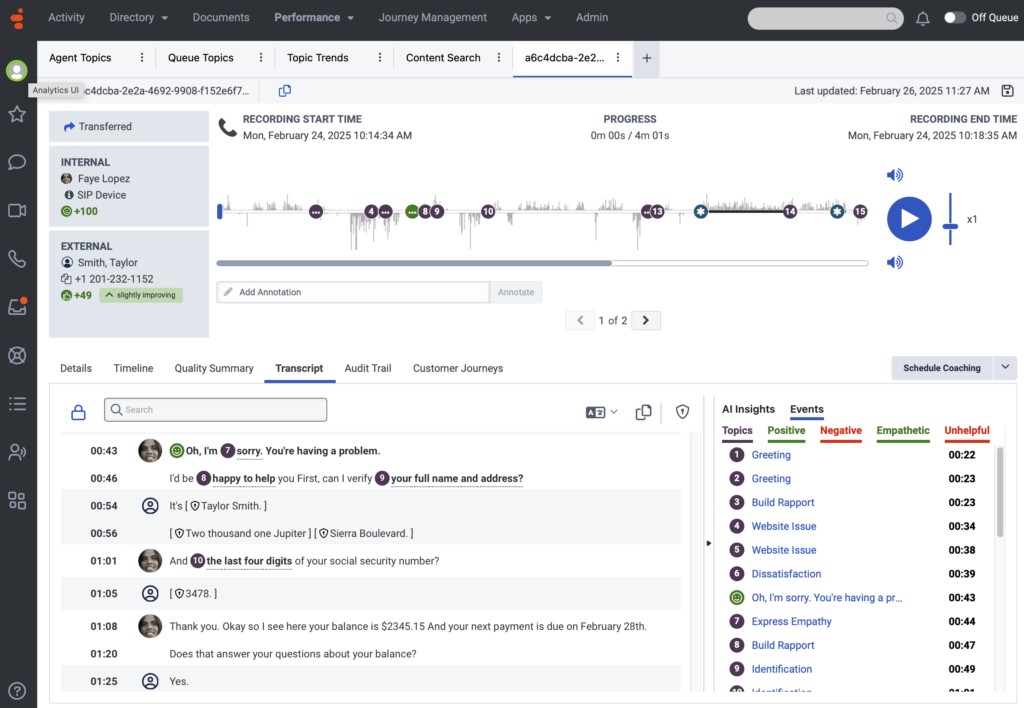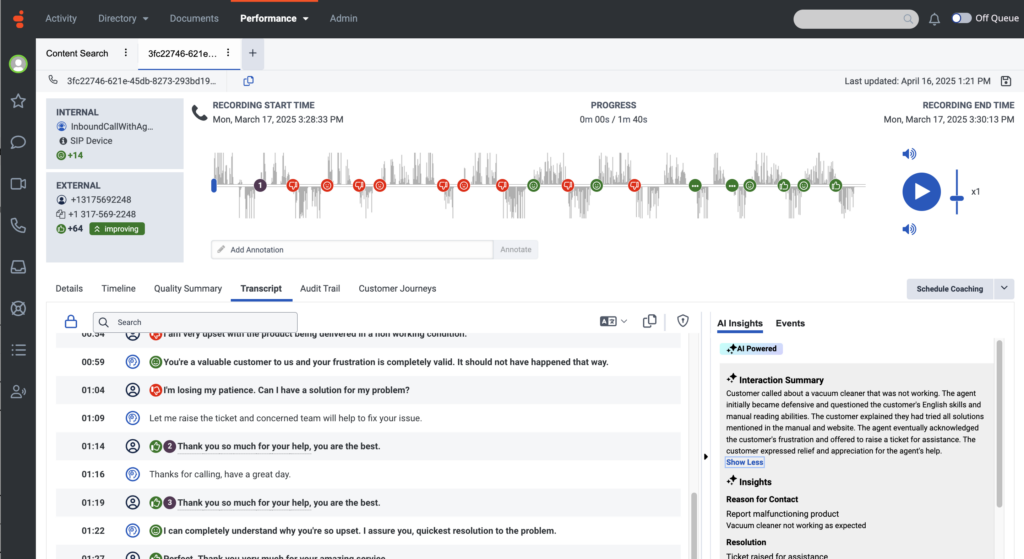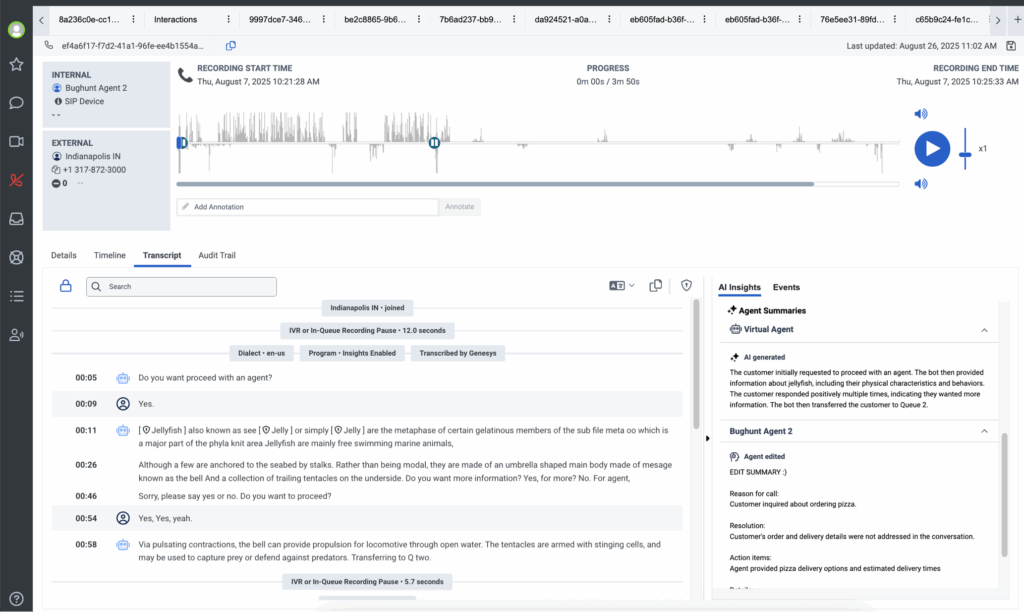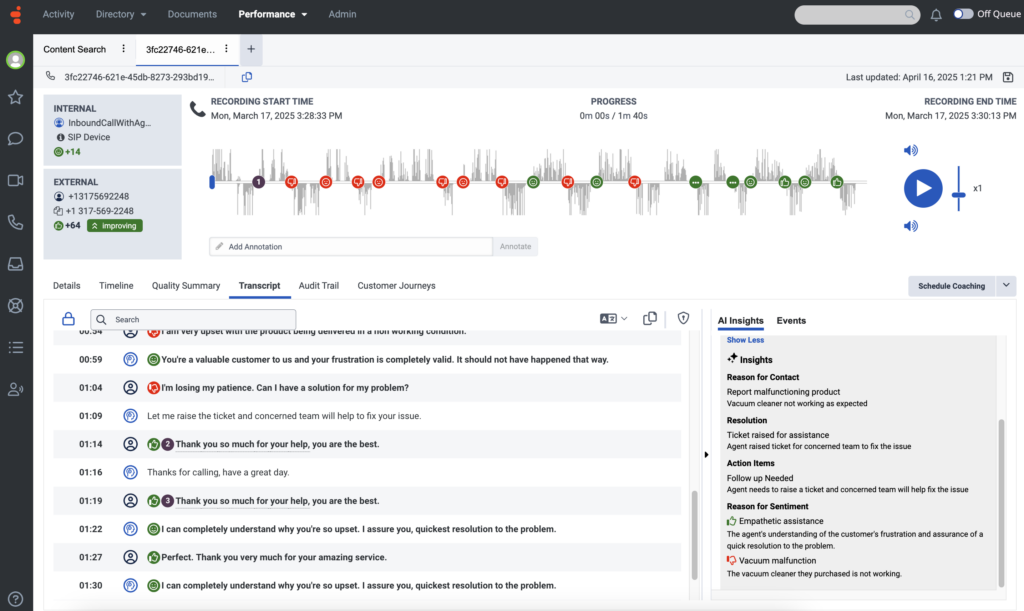音声書き起こしを操作する
前提条件
- ライセンス:
- Genesys Cloud CX 1 WEMアドオンII、Genesys Cloud CX 2 WEMアドオンI、Genesys Cloud CX 3、Genesys Cloud CX 4、またはGenesys Cloud EXライセンス
- Genesys Cloud CX 1 WEMアドオンII、またはGenesys Cloud CX 2 WEMアドオンIライセンス
- 音声およびテキスト分析アップグレードアドオン
- 音声の書き起こしが有効になっています。詳細については、 音声書き起こしを設定するをご覧ください。
- 音声トランスクリプトを表示:
- Speech and Text Analytics > Data > View 権限
- Recording > Recording > View or Recording > Recording Segment > View 権限
- AI の概要と洞察を表示します。
- Speech and Text Analytics > AiSummary > View 権限
- Recording > Recording > View Sensitive Data 権限
- 感情の理由を表示:
- SpeechandTextAnalytics > SentimentData > View 権限
- Recording > Recording > View Sensitive Data 権限
- 対話の記録を翻訳する
- SpeechandTextAnalytics > 翻訳 > 表示許可
- AIによる概要と分析を有効にする
- SpeechandTextAnalytics > InsightsSettings > Edit permission
注記:音声レコーディングを含まないインタラクション (チャット インタラクションなど) の場合、構成は必要ありません。
Transcript タブでは、外部(カスタマー)と内部(IVR、ACD、エージェント、会議、またはボイスメール)の参加者間の会話を、話 者別に書き起こします。 トランスクリプトは、インタラクションで何が行われたかの洞察を提供し、ユーザーがビジネスの問題と機会の領域を発見できるようにします。
ノート:
- 音声書き起こしは、Genesys Cloudがサポートするすべての言語では利用できない。 詳細については、Genesys Cloud対応言語を参照してください。
- Genesys音声書き起こし能力の言語モデルは、 コンタクトセンター会話に基づいています。 その結果、これらのタイプの会話を書き写すのに最適です。 Genesys voiceの書き起こしは、一般的な会話のトレーニングを受けていません 一般化された転写エンジンとして使用するためのものではありません。
- 音声トランスクリプトを使用するには、まずトランスクリプトを表示するインタラクションを選択する必要があります。 インタラクション検索またはコンテンツ検索の結果からインタラクションを選択できます。
- [インタラクション検索] – インタラクション検索結果はメタデータのみに基づいています。 詳細については、 インタラクションビューをご覧ください。
- コンテンツ検索 – コンテンツ検索結果はトランスクリプトコンテンツに基づいており、音声分析データ、またはその両方。詳細については、コンテンツ検索ビューをご覧ください。
- もしも レコーディング セグメントのアクセス制御 表示時に適用されます インタラクションの詳細、アクセス可能なレコーディング セグメントに関連付けられた音声トランスクリプトのみが表示されます。
- 音声トランスクリプションの作業では、センチメント分析が自動的に有効になります。
- ユーザーがレコーディング>注釈>ビュー許可されていない場合、セキュア ポーズや保留抑制などのオーディオ抑制イベントが発生したときに、オーディオとトランスクリプト間の時間同期が不正確になる可能性があります。
- エージェントアシストが有効になっていても、キューの音声文字変換が無効になっている場合でも、会話の文字起こしは Genesys Cloud に表示されます。ただし、感情分析、トピックスポッティング、機密データのマスキングは適用されません。
音声転写の作業では、このような作業を行うことができます。
- 上のトランスクリプトタブの検索トランスクリプトの上部にあるフィールドに、検索したい単語を入力します。
- Enterを押します。
ノート:
- Transcript]タブの[Search] ]フィールドには、トランスクリプト内で検索された単語のインスタンス数が表示されます。
- 見つかったインスタンスから別のインスタンスに移動するには、Search フィールドの次と前の矢印を使用します。
- 検索された単語は、黄色い背景でハイライト表示されます。
- オレンジ色でハイライトされた単語は、トランスクリプトで見つかった全インスタンス数のうち、検索された単語の現在のインスタンスを示す。
- 日本語と中国語のローカル検索はサポートされていません。
トランスクリプトの単語や文章は、スピーカーのセクションに分けられている: カスタマー、IVR、ACD、またはエージェント。
画面の左側には、すべてのセクションがタイムスタンプで区別されている。 このタイムスタンプは、発言者がいつ発言を開始したかを示し、発言者を表す以下のアイコンのうち2つが表示される。
画像をクリックして拡大します。
画像をクリックして拡大します。
注記: トランスクリプト内では、視覚的なインジケーターによって、トランスクリプト コンテンツに関連付けられている方言またはプログラムに関する情報が提供されます。たとえば、上の画像では、トランスクリプトに関連付けられている方言は en-US で、プログラムはトピック スポッティング UI テストです。これらの視覚的なインジケーターは、言語またはプログラムが変更された瞬間にトランスクリプトに表示されます。
カスタマーのプライバシーを保護するため、自動編集がデフォルトで有効になっており、機密性の高いPII または PCI データ対話から収集された音声は、音声トランスクリプトから自動的に編集されます。例えば、トランスクリプトにはクレジットカード番号の代わりに[![]() カード番号] 。いつPIIまたはPCIデータが検出され、編集済み、データが見つかった場所では、オーディオ再生時に無音が聞こえます。
カード番号] 。いつPIIまたはPCIデータが検出され、編集済み、データが見つかった場所では、オーディオ再生時に無音が聞こえます。
このリストは編集されたデータの完全なリストです:
[カード番号
[カード有効期限]
[国民ID]
[郵便番号]
[機密データ]
[電話]
[名前]
[位置]
[ユーザー情報]
[メールアドレス]
特定のユーザーのみが、編集されていないトランスクリプトにアクセスできます。Recording>Recording>View Sensitive Data権限。デフォルトでは、ロールにはこの権限は付与されません。この権限は管理者によって付与される必要があります手動で。
- トランスクリプト API 応答には、UI に次のエンティティが含まれます。
- 「CARD_NUMBER」:「カード番号」
- 「CARD_EXPIRY_DATE」:「カードの有効期限」
- 「SSN」:「国民ID」
- 「ZIPCODE」:「郵便番号」
- 「PII_OTHER」:「機密データ」
- “PHONE_NUMBER”: “phone”
- 「ユーザー」:「名前」
- 「GEO」:「場所」
- 「USER_INFO」: 「ユーザー情報」
- 「メール」:「メール」
- Genesys では、Payment Card Industry Data Security Standard (PCI DSS) ガイドラインに従い、PCI データが転記されて Genesys Cloud ユーザーに公開されないように、Secure Pause または Secure Flows の使用を推奨しています。
- Genesysでは、安全な一時停止または安全な通話フロー第一防衛線として。セキュア ポーズ フローおよびセキュア コール フローのみが、レベル 1 PCI DSS 準拠として外部の認定セキュリティ評価機関によって有効と判断されます。 PCI DSSコンプライアンスの詳細については、以下を参照してください。 PCI DSS 準拠。
詳しくは、機密情報の自動再編集を有効にする をご覧ください。
- パフォーマンス >> ワークスペース >> インタラクションをクリックします。
- クリックメニュー>分析>分析ワークスペース。
- クリック追加 ( )選択して相互作用。
- トランスクリプトを表示するインタラクションの行をクリックします。
- [ 成績証明書 タブ。
- トランスクリプトの右上隅にあるトランスクリプトをコピー
 をクリックします。
をクリックします。
- ユーザーに機密データを表示する権限がない場合、データはマスクされます。
- Genesys Cloud は現在、トランスクリプト テキストの直接強調表示とコピーをサポートしていません。そうすると、フォーマットの問題が発生する可能性があります。トランスクリプトテキストを確実にコピーするには、トランスクリプトのコピーUI のボタン。
次のメタデータがコピーされます。
- インタラクションのタイプ
- インタラクション ID
- メッセージ・タイプ(メッセージ・インタラクションでのみ使用可能)
- 開始時間(ユーザーのタイムゾーン)
- 終了時間(ユーザーのタイムゾーン)
- 接続時間
- 内部参加者
- 外部参加者
- トランスクリプト
- 日時(ユーザーのタイムゾーン)
- 参加者のタイプ(内部/外部)
- 参加者
- テキスト
- インタラクションの概要
要点:
- 可用性
- トランスクリプションが存在する場合、インタラクションの詳細ページで翻訳オプションを利用できます。
- サポートされているインタラクションの種類
- 音声の書き起こし、チャット、デジタル/Web メッセージ、電子メールのやり取り (本文のみ) を翻訳できます。
HTML トグルを有効にしたインタラクションはサポートされていません。
- 音声の書き起こし、チャット、デジタル/Web メッセージ、電子メールのやり取り (本文のみ) を翻訳できます。
- ユーザーインターフェース要素
- 翻訳アイコン(アクティブになると外観が変わります)が表示されます。
- トランスクリプト パネルの上部にあるラベルには、翻訳が進行中であることが示され、ソースとターゲットの方言が表示されます。
- ドロップダウン メニューで別のターゲット言語を選択できます。ドロップダウン メニューには、言語がネイティブ スクリプトでリストされています (たとえば、ヘブライ語は עברית と表示されます)。
- 考慮事項
- 音声インタラクションの場合、最初の約 25 分 (または 10,000 文字) のみが翻訳されます。
- デジタルインタラクションの場合、最初の 10,000 文字のみが翻訳されます。
- この機能は、1 日あたり 1 組織あたり 1,000 件の翻訳に制限されています。
- 翻訳中、トピック タグ、検索機能、カラオケ、感情マーカー、編集などの元のテキスト機能は異なる動作をします。たとえば、トランスクリプトをコピーすると、常に元のテキストがコピーされます。
- 元のトランスクリプト内の編集されたテキストは翻訳されません。注: 翻訳サービスがそのように処理する場合、編集されたエンティティ名が括弧内に表示されることがあります。
- 最初の翻訳後、翻訳されたテキストは最大 20 時間キャッシュされ、翻訳アイコンを有効にすると表示されます。
オンデマンドの書き起こし翻訳を利用する
- 確認するインタラクションに移動します。やり取りに書き起こし(音声、チャット、デジタル メッセージ、または電子メール本文)が含まれていることを確認します。
- 翻訳アイコンを見つける
 。トランスクリプト パネル内で、翻訳アイコンを探します。このアイコンは、転写が存在する場合にのみ表示されます。
。トランスクリプト パネル内で、翻訳アイコンを探します。このアイコンは、転写が存在する場合にのみ表示されます。 - 翻訳アイコンをクリックまたは切り替えます。アクティブ化すると、アイコンの外観が変わり、翻訳プロセスが開始されたことを示します。トランスクリプト パネルの上部に、テキストがソース方言から選択したターゲット方言に翻訳中であることを示すラベルが表示されます。
- 翻訳が完了するまでお待ちください。システムが翻訳を処理している間、通常はインタラクション ページの右上に回転するアイコンが表示されます。音声によるインタラクションの場合、少なくともリクエストの半分に対して 4 秒以内に翻訳が表示され、ほぼすべてのリクエストに対して 10 秒以内に翻訳が表示されることが予想されます。メールの翻訳には時間がかかる場合があります。
- 翻訳されたトランスクリプトを確認します。翻訳が完了すると、翻訳されたテキストが元のトランスクリプトの各行の下に表示されます。
一部の要素 (トピック タグ、感情マーカー、検索機能など) は元のテキストに基づいて残ります。 - ターゲット言語を調整します(必要な場合)。自動的に選択されたターゲット言語が希望する方言でない場合は、翻訳領域のドロップダウン メニューをクリックして、希望の言語を選択します。ドロップダウン内の言語は、ネイティブ形式 (たとえば、ヘブライ語の場合は עברית) で表示されます。
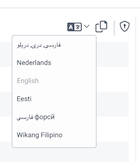
翻訳を無効にする
元のトランスクリプトに戻すには、翻訳オプションをオフにするだけです。翻訳ラベルが消え、アイコンが元の状態に戻り、トランスクリプトに元の言語が表示されます。
- 管理者をクリックします。
- 下品質、クリック音声およびテキスト分析。
- クリックメニュー>会話インテリジェンス>音声とテキスト分析。
- 特定のキューまたはフローの AI インサイトを有効にします。
- プログラム設定で AI Insights の切り替えを見つけます。
- 関連するキューやフローに割り当てられている目的のプログラムをオンにして、要約を有効にします。
- インタラクションに、有効なキューと有効でないキュー、フローの両方からのトランスクリプトが含まれている場合、インタラクション全体は要約されません。
- 新しいインタラクションのみが要約されます。
- AI要約にはAI Insightsが有効になっている必要があります少なくとも1つのプログラムスーパーバイザー要約を生成するために、対話の記録に関与します。
- 品質保証
- コーチングとトレーニング
- カスタマーとのやりとりの傾向を特定する
- AI 要約を使用するには、AI エクスペリエンス トークンと Speech and Text Analytics (STA)、Workforce Engagement Management (WEM)、または GC3 が必要です。
- AI Insights セクションは、次の条件を満たすカスタマーにのみ表示されます。
-
AI経験トークン
-
WEMアドオンまたはGC3サブスクリプション
-
- ユーザーは好みに応じて AI Insights パネルを折りたたんだり展開したりすることができ、この設定はすべてのインタラクションに関係します。
-
IVR、保留、またはキュー待機時間の抑制が有効になっている場合、これらのセグメントのトランスクリプトは生成されません。その結果、要約にはこれらのセグメントのコンテンツは含まれません。顧客のプライバシーを強化するために、これらのセグメントで抑制を有効にすることをお勧めします。詳細については、以下を参照してください。 Genesys Cloud の通話録音の概要。
AIが生成した要約を表示する
- パフォーマンス >> ワークスペース >> インタラクションをクリックします。
- クリックメニュー>分析>分析ワークスペース。
- クリック追加 ( )選択して相互作用。
- トランスクリプトを表示するインタラクションの行をクリックします。
- トランスクリプトタブをクリックして、インタラクションを選択します。
- アクセスAIインサイトの横のタブイベント、インタラクションの概要を表示します。AI インサイトまたはイベントがない場合、このパネルはデフォルトで閉じられたままになります。
- AI の概要を確認します。
- AI サマリーは、インタラクション全体の概要を提供します。
- インタラクションに複数のエージェントが含まれる場合、単一のインタラクション レベルの概要が表示されます。
AI概要指標の理解
- AI 生成ラベル:AI によって作成された要約には、「AI によって生成」というマークが付けられ、不正確な点の可能性を説明するツールヒントが表示されます。
- 複数のトランスクリプト:インタラクションに複数のトランスクリプトが含まれている場合、ツールヒントには、要約が利用可能なすべてのトランスクリプトに基づいていることが説明されます。
AI Insights は、コンタクト センターのスーパーバイザーに、トランスクリプトや録音を手動で精査する必要なく、各顧客とのやり取りを明確かつ構造化された形で表示します。すべての会話の主要な要素を自動的に強調表示することで、より迅速かつ情報に基づいた意思決定が可能になります。
AI Insights は、次の 4 つのコア コンポーネントを通じて価値を提供します。
- 連絡理由– AI が、顧客が問い合わせた主な理由 (請求に関する問い合わせ、テクニカル サポート、キャンセル、その他の懸念など) を自動的に識別します。各やり取りには単一の高レベルの連絡理由がタグ付けされ、スーパーバイザーはチーム全体の新たな傾向や顧客ニーズに関する実用的な洞察を得ることができます。
- 解決状況– 相互作用の結果が評価され、「解決済み」、「未解決」、または「部分的に解決済み」に分類されます。これにより、スーパーバイザーはフォローアップが必要な未解決の問題を迅速に特定し、エージェントが解決率を改善できるコーチングの機会を見つけることができます。
- アクション項目– 何も見落とされないように、AI は顧客レコードの更新、確認の送信、ケースのエスカレーションなどの重要なフォローアップ タスクを強調表示します。これにより、通話後のワークフローが合理化され、チームが次のステップで連携を保つことができます。
- 感情の理由– AI Insights は、単に感情ラベル (肯定的、中立的、否定的) を割り当てるのではなく、顧客の感情に影響を与える特定の要因を正確に特定します。1 回のやり取りにつき最大 3 つの肯定的な感情要因と 3 つの否定的な感情要因 (長い待ち時間、エージェントの共感、ポリシーの摩擦、製品の不満など) が明らかになり、スーパーバイザーに顧客体験と感情的な調子の直接的なコンテキストを提供します。
これらの洞察を組み合わせることで、Genesys Cloud はコンタクト センターのリーダーが積極的に品質を管理し、効果的に指導し、より良い成果を大規模に生み出せるよう支援します。
AI Insights により、コンタクト センターのスーパーバイザーは、あらゆるやり取りから得られる明確で実用的な情報を活用して、より迅速かつスマートなアクションをとることができます。記録全体や通話録音を確認する代わりに、スーパーバイザーは次のことを実行できます。
- 顧客の意図と結果を一目で理解— 顧客が問い合わせた理由と、問題が解決されたか、部分的に解決されたか、未解決のままであるかをすぐに確認できます。
- ネガティブな経験の根本原因を特定する— 通話を手作業で調べることなく、長い待ち時間、ポリシーの混乱、製品の問題など、不満の原因を正確に特定します。
- より的を絞ったコーチングを提供する— 顧客の感情を特定のエージェントの行動やインタラクションの瞬間にリンクして、正確で効果的なフィードバックを提供します。
- トレンドと摩擦点を検出する— 繰り返し発生する苦情やプロセスの非効率性など、顧客満足度に影響を与えている可能性のあるやり取り全体のパターンを特定します。
- フォローアップを賢く優先順位付けする— 各やり取りの背後にある結果と感情的な動機の両方を理解することで、最も重要なケースに焦点を当てます。
- AIの音声、チャット、メッセージのトランスクリプトの要約が利用できます (電子メールのやり取りは要約されません)。
- データ保持
- AI サマリーは、レコーディングおよびトランスクリプトと同じ保持ポリシーに従います。
- 録画が削除されると、AI サマリーも削除されます。
- トランスクリプトの変更
- 新しいトランスクリプトが追加されたり、インタラクションから一部が削除されたりすると、要約が再生成されます。
- インタラクション内のすべてのトランスクリプトが削除されると、要約と AI インサイトは完全に削除されます。